在日常的数字生活中,浏览器作为我们上网冲浪的窗口,扮演着至关重要的角色。无论是工作、学习还是娱乐,我们几乎每天都会用到它。然而,有时候我们可能希望更换默认浏览器,以尝试新功能、提升性能或只是为了换个口味。那么,如何轻松地在不同的操作系统上切换默认浏览器呢?接下来,我们就来详细讲解一下。
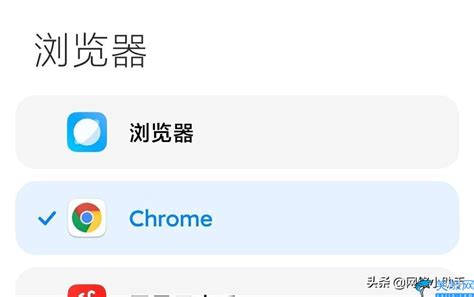
首先,你需要打开Windows的设置。可以通过点击屏幕左下角的“开始”按钮,然后选择齿轮形状的“设置”图标来完成。或者,你也可以按下键盘上的“Windows键+I”快捷键直接进入设置。

在设置窗口中,找到并点击“应用”选项。接着,在左侧菜单中选择“默认应用”。
在“默认应用”页面上,你会看到一个名为“Web浏览器”的条目。点击它旁边的当前默认浏览器(比如Microsoft Edge),然后从弹出的菜单中选择你想要设置为默认的新浏览器(比如Google Chrome或Mozilla Firefox)。
有些浏览器(如Chrome)在首次安装时不会主动询问你是否要设置为默认浏览器。如果你之后想更改,可以打开该浏览器,前往设置(通常位于浏览器右上角的三个点或三条线的菜单中),然后找到“设置为默认浏览器”的选项。
如果你在尝试更改默认浏览器时遇到权限问题,可能需要以管理员身份运行设置或浏览器安装程序。
在macOS上,你可以通过点击屏幕左上角的苹果图标,然后选择“系统偏好设置”来开始。
在系统偏好设置窗口中,找到并点击“通用”图标。
在“通用”页面上,你会看到一个“默认Web浏览器”的条目。点击下拉菜单,选择你想要设置为默认的新浏览器(比如Safari、Google Chrome或Mozilla Firefox)。
与Windows类似,有些浏览器可能不会在安装时主动询问是否设置为默认。如果需要更改,可以打开浏览器,前往其偏好设置(通常位于浏览器左上角的苹果图标下的菜单中),然后找到相关选项。
macOS上的某些应用可能会忽略系统默认的Web浏览器设置,并使用它们自己的内置浏览器或特定的浏览器引擎。这通常发生在特定的应用内(如电子邮件客户端或社交媒体应用)。
Linux系统因其多样性和可定制性而闻名,因此切换默认浏览器的步骤可能会因你使用的发行版(如Ubuntu、Fedora等)和桌面环境(如GNOME、KDE等)而有所不同。以下是一个基于GNOME桌面环境的通用指南:
在大多数Linux发行版上,你可以通过点击屏幕左下角的系统菜单(通常包含你的用户名和关机/重启选项)来找到“设置”或“偏好设置”。
在设置窗口中,找到与“默认应用”或“应用程序”相关的选项。在GNOME中,这通常位于“分享与连接”下的“默认应用程序”部分。
在默认应用页面上,你应该能找到一个“Web”或“网络”的类别。点击旁边的当前默认浏览器,然后从列表中选择你想要设置为默认的新浏览器。
由于Linux的多样性,上述步骤可能不适用于所有发行版和桌面环境。如果你找不到相关设置,可以尝试在终端中使用命令行工具(如`xdg-settings`或`update-alternatives`)来更改默认浏览器。
某些Linux发行版或桌面环境可能提供了更细粒度的控制,允许你为不同类型的链接(如HTTP、HTTPS、FTP等)设置不同的默认浏览器。
除了系统级别的设置外,有些浏览器还提供了额外的步骤来确保它们能够完全接管默认浏览器的角色。这通常涉及到对文件关联、协议处理程序和搜索引擎的修改。
一些浏览器允许你指定哪些文件类型(如`.html`、`.htm`、`.pdf`等)应该在该浏览器中打开。这通常可以在浏览器的“下载”或“文件类型”设置中找到。
浏览器可以注册为处理特定协议(如`mailto:`、`ftp:`、`file:`等)的默认应用程序。这意味着当你点击一个包含这些协议的链接时,系统会使用你指定的浏览器来打开它。这通常可以在浏览器的“应用”或“处理程序”设置中进行配置。
虽然这与切换默认浏览器的直接操作关系不大,但一些浏览器允许你将它们设置为系统的默认搜索引擎。这意味着当你在其他应用(如文件管理器或邮件客户端)中执行搜索时,会使用你指定的浏览器和搜索引擎。这通常可以通过浏览器的“搜索”或“隐私与安全”设置来更改。
切换默认浏览器是一个相对简单的过程,无论你使用的是Windows、macOS还是Linux。通过遵循上述步骤,你可以轻松地更换你的默认浏览器,并享受新功能、性能提升或个性化的上网体验。记住,在更改默认浏览器之前,最好先确保新浏览器已经安装并更新到最新版本,以确保最佳兼容性和安全性。此外,如果你在使用特定应用或服务时遇到问题(如无法打开链接或下载文件),可能需要检查该应用或服务是否支持你的新默认浏览器。
82.99M小牛网络卫士
21.99M多邻英语app
92.67M神弃之地手游
56.68M无尽之剑3修改版
62.65M小兵冲击
17.58M交警助手最新版
38.27M骑马模拟器手机版
22.14M速享
68.36MTunerLite调音器
1.39M天气预报气象报app
本站所有软件来自互联网,版权归原著所有。如有侵权,敬请来信告知 ,我们将及时删除。 琼ICP备2024021917号-9